I tuoi Joy-Contro possono connettersi allo Switch tramite Bluetooth. È possibile utilizzare lo stesso tipo di associazione per collegarlo al computer, purché sia abilitato per Bluetooth. Tuttavia, non funzionano bene come alcuni controller solo perché sono connessi. È necessario installare un software specifico per avere più funzionalità e opzioni di personalizzazione.
Sommario
Se volete continuare a leggere questo post su "[page_title]" cliccate sul pulsante "Mostra tutti" e potrete leggere il resto del contenuto gratuitamente. ebstomasborba.pt è un sito specializzato in Tecnologia, Notizie, Giochi e molti altri argomenti che potrebbero interessarvi. Se desiderate leggere altre informazioni simili a [page_title], continuate a navigare sul web e iscrivetevi alle notifiche del blog per non perdere le ultime novità.
Perché usare i Joy-Contro sul computer?
Alcune persone preferiscono semplicemente la sensazione dei Joy-Contro ad altre opzioni, come controller diversi o tastiera e mouse. Potrebbero anche essere gli unici controller che una persona ha in giro per un gioco multiplayer in cui è necessario più del solito numero.
Inoltre, una volta che ti sei abituato a giocare a Fortnite su Switch, potresti sentirti più a tuo agio nell’usare i pulsanti Joy-Con anche se vuoi giocare sul computer.
Le persone cercano di utilizzare molti controller vecchi e nuovi su tutti i tipi di dispositivi e, in questo caso, è sia possibile che utile per determinati scopi.
Come collegare i Joy-Contro al PC
Prima di collegare i Joy-Contro al PC, dovresti scollegarli correttamente dallo Switch. Prendi in considerazione la possibilità di rimuovere l’associazione Bluetooth in modo che non interferisca con la connessione tra i Joy-Contro e il PC. Vuoi eliminare l’associazione Bluetooth prima di rimuovere i Joy-Contro.
- Vai al menu Home sullo Switch.
- Premete Impostazioni di sistema .
- Scegli Controller e sensori .
- Fare clic su Disconnetti controller .
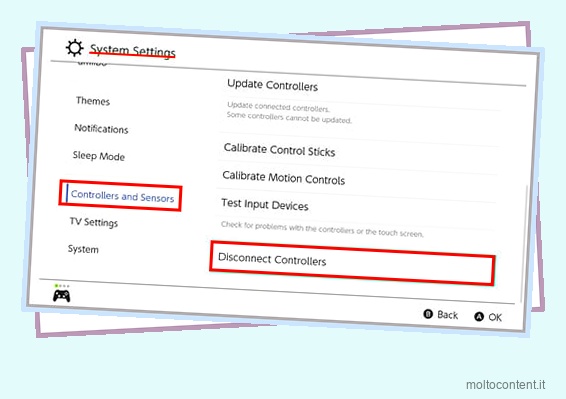
- Tieni premuta la X sul Joy-Con destro finché il cerchio blu non è completo . Sarai comunque in grado di usarli finché sono collegati.
Successivamente, puoi rimuovere i Joy-Contro dallo Switch. Non sarai in grado di usarli con lo Switch finché non li ricolleghi o ripristini la connessione Bluetooth.
- Premi il pulsante di rilascio nella parte superiore posteriore del Joy-Con.
- Fai scorrere il Joy-Con verso l’alto finché non viene rilasciato dalla console.
È facile indossarli e toglierli dalla console stessa. È essenziale andare piano e non forzare l’accensione o lo spegnimento se si sente bloccato o esitante. Una volta scollegati, puoi collegarli al tuo PC.
La connessione dei Joy-Contro a un PC Windows è un processo veloce, purché tu abbia un modulo Bluetooth sul tuo computer .
- Premi il tasto Windows + X .
- Scegli Impostazioni .
- Fai clic su Dispositivi .
- Attiva il Bluetooth.
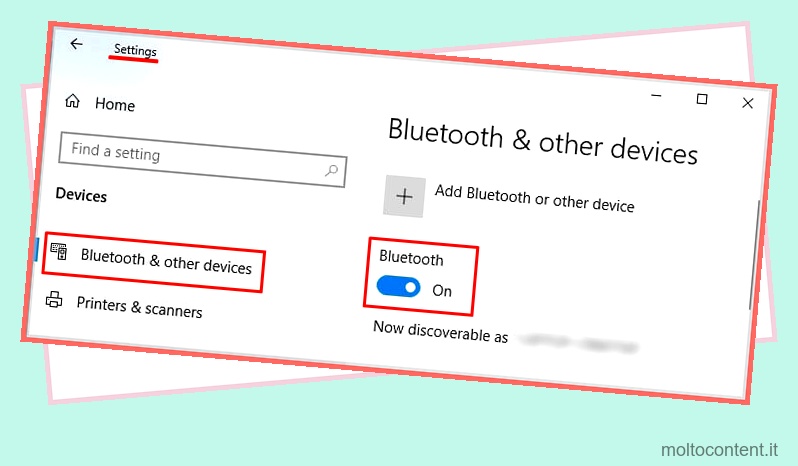
- Premi il pulsante di sincronizzazione su entrambi i controller. Si trova sul sottile bordo esterno di ogni Joy-Con al centro.
- Attendi che le spie LED inizino a lampeggiare su ciascun Joy-Con.

- Fare clic su “Aggiungi Bluetooth o altro dispositivo” sul PC.
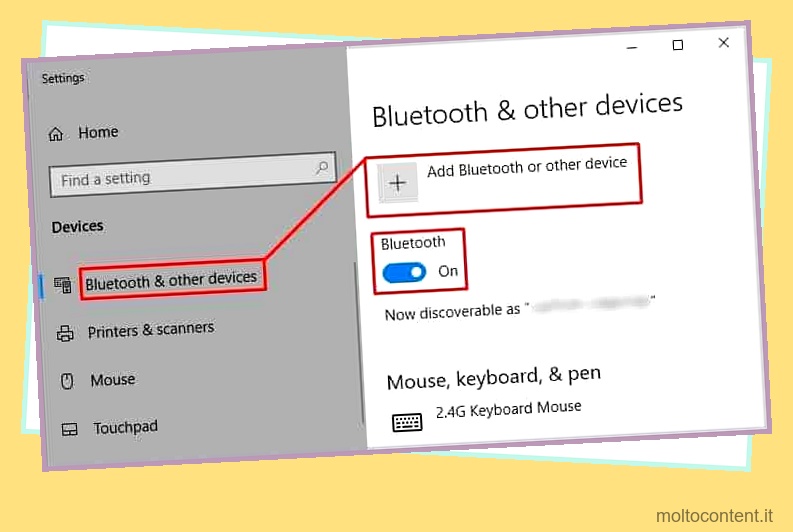
- Fai clic sulla voce Joy-Con L e attendi che si accoppi.
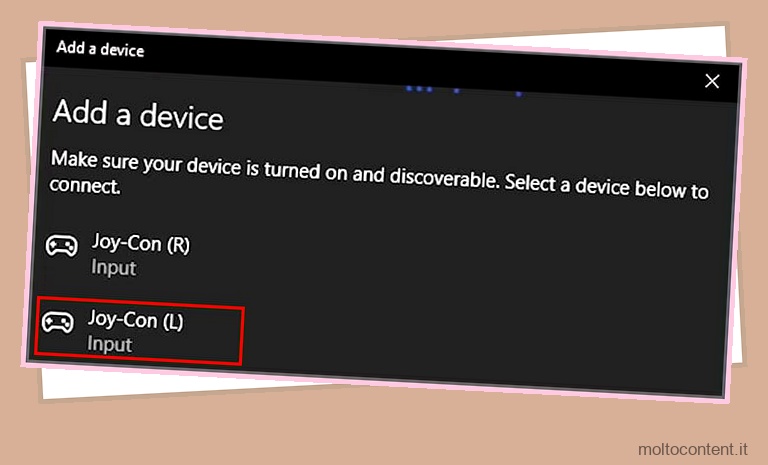
- Fare clic su Fine e tornare al menu Bluetooth.
- Fare nuovamente clic su “Aggiungi Bluetooth o altro dispositivo”.
- Fai clic sulla voce Joy-Con R e attendi che si accoppi.
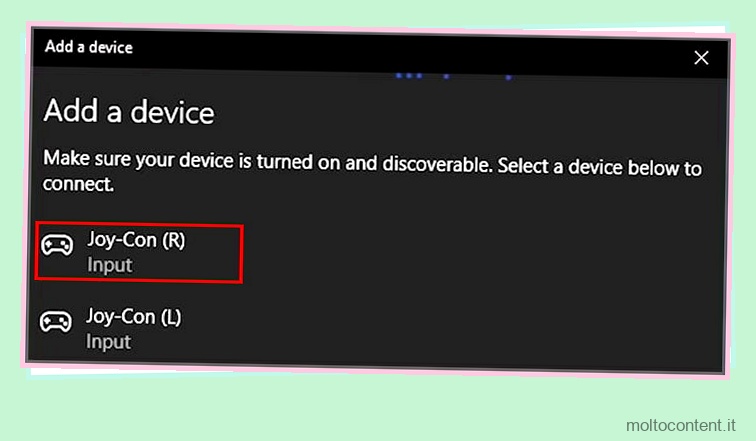
- Fare clic su Fine dopo l’associazione del dispositivo.
I Joy-Contro dovrebbero essere disponibili per l’utilizzo con app compatibili.
Successivamente, vuoi attaccare le cinghie ai Joy-Contro. Sono molto più sicuri da usare con le cinghie attaccate perché non voleranno facilmente dalle tue mani. Più di una persona ha perso un televisore o un monitor a causa di un Joy-Con canaglia.
- Far scorrere il blocco della cinghia nella posizione di sblocco.

- Abbina il plus sul cinturino destro con il plus sul Joy-Con destro.

- Abbina il meno sul cinturino sinistro con il meno sul Joy-Con sinistro.
- Fai scorrere la guida lungo il lato del Joy-Con finché non scatta in posizione. Ripeti il processo sull’altro Joy-Con.

- Spingere il blocco della cinghia nella posizione di blocco.
- Far scorrere i cinturini da polso sulle mani.
Assicurati di stringere il cinturino attorno al polso in modo che sia abbastanza stretto da non volare via dalla tua mano. Naturalmente, se non sei pronto per giocare immediatamente, puoi metterli da parte e indossarli più tardi quando sei pronto.
E se volessi associare solo un Joy-Con?
Il tuo computer vede ogni Joy-Con come un dispositivo separato. Devi solo usarne uno e accoppiarne uno se lo desideri.
Puoi anche accoppiarli entrambi, ma non funzioneranno automaticamente come una singola unità. Sarà come se avessi due diversi controller associati al tuo computer.
Se desideri utilizzare entrambi i Joy-Contro come una singola unità, hai bisogno di un software di terze parti. Uno dei programmi più semplici e popolari si chiama BetterJoy. Ti consente di passare da un singolo Joy-Contro e usarli come un’unità.
- Scarica BetterJoy. Fare clic sul file ZIP dell’ultima versione. Non hai bisogno del codice sorgente.
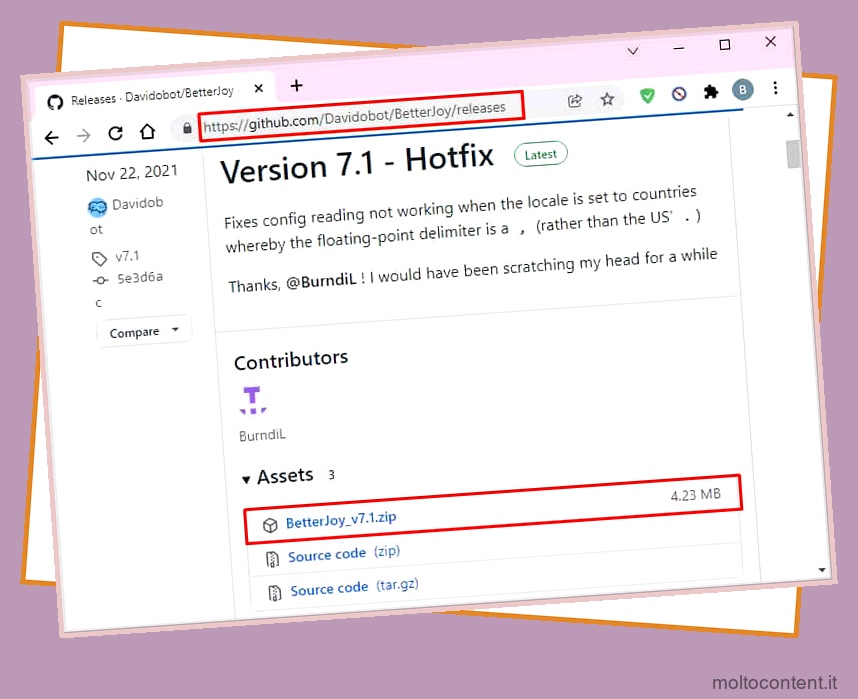
- Fare clic con il tasto destro sul file scaricato.
- Fare clic su Estrai tutto.
- Scegli una posizione in cui salvare i file.
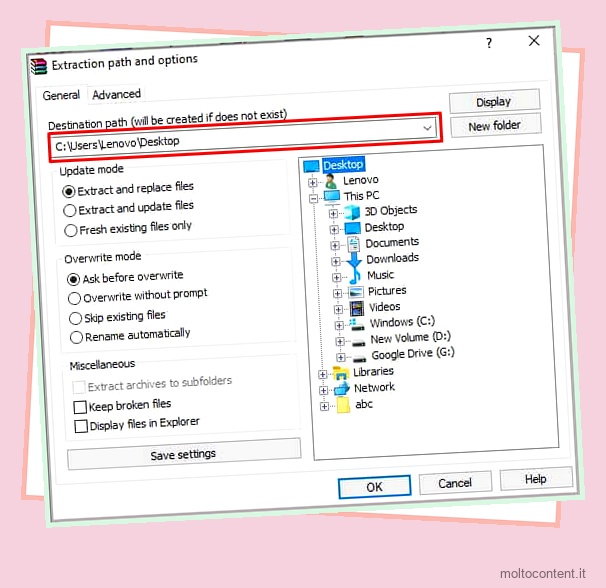
- Fare clic su Estrai.
- Apri la cartella estratta.
- Fare doppio clic sulla cartella Driver.
- Fare clic con il tasto destro su ViGEmBusSetup. Puoi scegliere x64 o x86 , a seconda del tuo sistema.
- Scegli Installa.
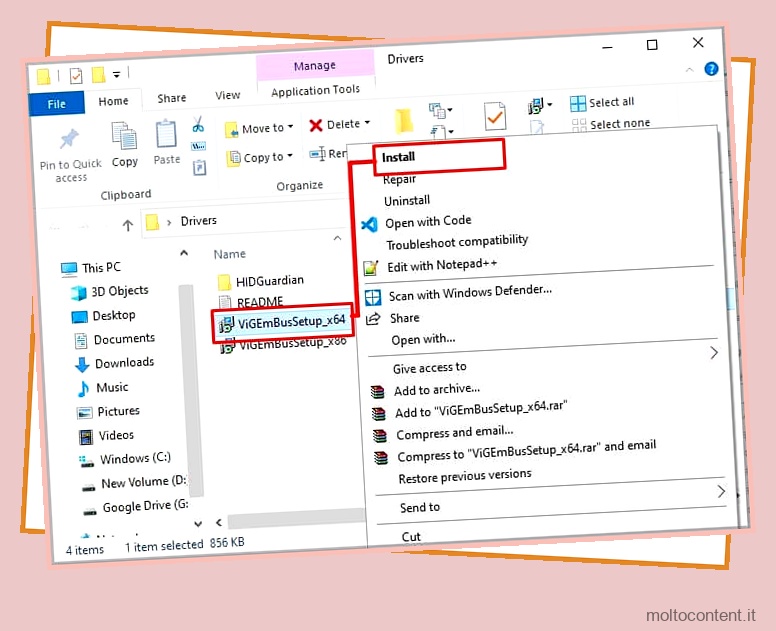
- Fare clic su Avanti.
- Accetta il contratto di licenza.
- Fare clic su Installa.
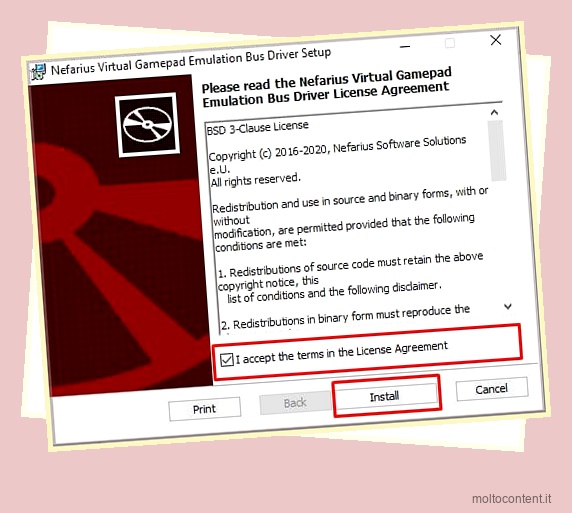
- Fare clic su Fine.
Ora il software è sul tuo computer. Dovresti associare i controller Joy-Con ed eseguire il software dal percorso di installazione.
- Fare clic con il tasto destro su BetterJoyForCemu.exe .
- Scegli Esegui come amministratore .
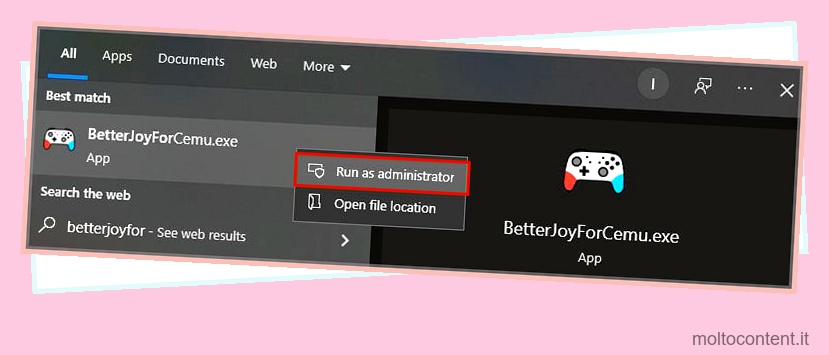
- Fare clic su Sì.
- Fai clic su un’icona Joy-Con per passare a un’immagine orizzontale se desideri usarne una sola.

- Fai di nuovo clic per renderlo di nuovo un’immagine verticale per usarli come un controller.
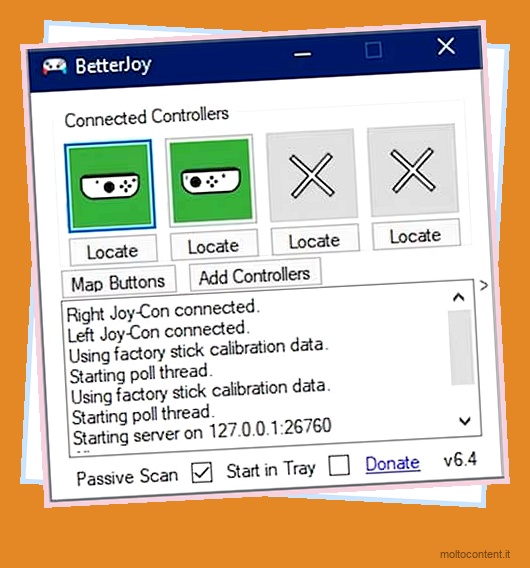
Puoi anche usare BetterJoy per mappare i tuoi pulsanti.
E il controller Pro?
Il controller Pro può connettersi al PC allo stesso modo dei controller Joy-Con. Premi il pulsante di associazione in alto anziché lateralmente. Ovviamente compare anche nel menu come Pro Controller e non come Joy-Con.
Domande frequenti
Qual è il pulsante di sincronizzazione sul Joy-Con?
Il pulsante di sincronizzazione è un pulsante nero circolare sul lato del binario del controller. Quando lo premi per cercare le connessioni Bluetooth disponibili, devi tenerlo premuto per circa cinque secondi.
Perché il mio Joy-Con non si connette al PC?
Assicurati che entrambi i controller siano carichi. Se la batteria è scarica, inseriscili nuovamente nella docking station e lasciali per alcune ore prima di riprovare. Dovresti anche provare a riavviare il computer e assicurarti che il tuo Bluetooth sia attivo.
Come posso caricare i miei Joy-Contro senza un interruttore?
Puoi ottenere un controller grip progettato per i Joy-Contro. Include una porta USB-C che caricherà i Joy-Contro quando inseriti nel controller.








